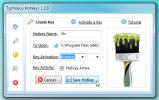Chronolapse creează un interval de timp video din captura dvs. de desktop / cameră web
ChronoLapse este o aplicație open source pentru crearea de timpi și mișcări de oprire. Este un instrument indispensabil pentru utilizatorii care adoră crearea de videoclipuri în timp scurs folosind capturi de ecran sau capturi de webcam (sau ambele). Aplicația, pe lângă faptul că are capacitatea de a crea videoclipuri în timp scurs de capturi de ecran și imagini captate de webcam, oferă o mulțime de caracteristici care includ, programarea timpului întrerupeți treaba, ajustați, redimensionați, rotiți imaginile salvate, adnotați imagini și videoclipuri salvate, compoziție cu imagini în imagine, codificați seturi de fotografii în videoclipuri și copiați audio prin video fișiere.
Fiecare caracteristică furnizată poate funcționa izolat, adică nu va trebui să capturați imagini prin ea, puteți, de exemplu, să luați capturi de ecran din orice altă aplicație și aplicați funcțiile furnizate ChronoLapse, cum ar fi, adnota, redimensiona, regla imagini, rotire etc. lor.
Pe interfața principală, mai întâi, activați Screenshots și opțiunea Webcam și specificați
Timpul dintre capturare. După ce faceți clic, faceți clic pe Configurare prezent cu ambele opțiuni pentru a configura operațiuni de captură de ecran și înregistrare video.
După configurarea opțiunii de economisire a timpilor, puteți introduce cuvinte cheie utilizate ca adnotări peste imagini. Puteți, de asemenea, să înregistrați combinația de taste rapide pentru a începe rapid capturarea ecranului. Odată terminat, faceți clic pe Start Capture pentru a începe capturarea imaginilor de pe ecran și webcam după o perioadă de timp definită. Dacă urâți să creezi seturi de fotografii în timp scurs manual, treceți la fila Schedule pentru a-l lăsa să pornească automat și să oprească procesul de captare. Trebuie doar să specificați Ora de pornire și oprire și apoi activați planificatorul.

În fila Reglare, introduceți calea sursă și ieșirea din directorul de imagini și apoi specificați acțiuni, precum redimensionarea și rotirea, pentru a le aplica peste toate imaginile în vrac. În mod similar, fila Annotare este folosită pentru a adota imagini sursă cu fonturi și culori personalizate de utilizator. De asemenea, puteți vedea toate imaginile adnotate de aici.

Fila Video se referă la specificarea imaginilor pentru a le converti în videoclip. Aici puteți specifica, de asemenea, formatul video, codecul și rata cadrelor. Înainte de a crea videoclip, puteți verifica lungimea totală estimată a videoclipului. Adăugarea audio la video este simplă. Întoarceți-vă la Audio, specificați sursa video urmată de sursa audio și folderul de ieșire pentru a începe adăugarea audio la video specificat.

Cronolapsa se dovedește a fi o unealtă completă de instrumente de creare a intervalului de timp. Funcții precum imaginile video și adnotarea cu setările de configurare a capturii permit personalizarea pe mai multe niveluri pentru crearea unui interval de fotografii video-time. Funcționează pe Windows XP, Windows Vista și Windows 7.
Descărcați Chronolapse
Căutare
Postări Recente
Consola este o alternativă multiplă și personalizabilă pentru Windows 7 CMD
Lucrezi intens în Windows Command Line Interpreter și îți lipsești ...
File Fisher: instrument bogat în caracteristici pentru a sorta fișierele în foldere după tip
Ideea de organizare a fișierelor și a documentelor se întoarce pe v...
Lansați orice fișier sau aplicație apăsând o singură tastă (taste rapide)
Tifoșii Hotkeys este o aplicație minusculă pentru iubitorii de tast...